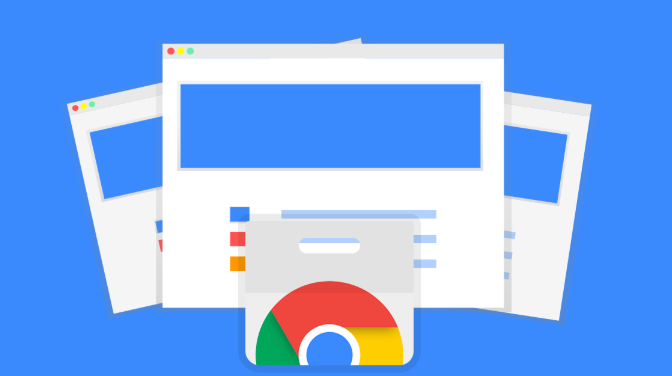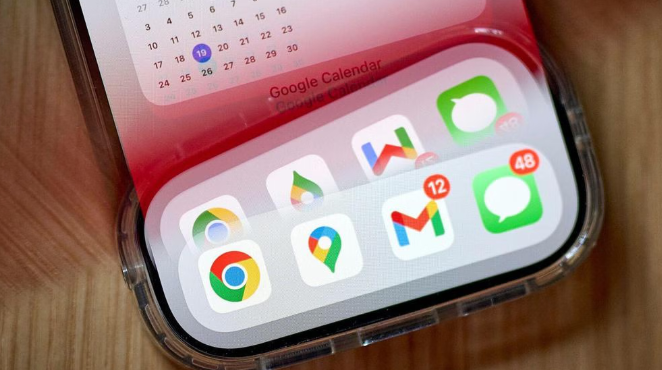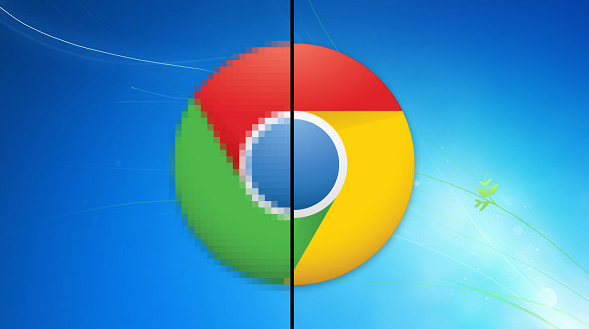当前位置:
首页 >
google Chrome浏览器的常见故障及修复方法
google Chrome浏览器的常见故障及修复方法
时间:2025年06月07日
来源: 谷歌浏览器官网
详情介绍
一、页面加载问题
1. 网页无法加载或加载缓慢:先检查网络连接是否正常,可尝试重启路由器或切换网络环境。若网络正常,可能是浏览器缓存过多导致,可点击浏览器右上角的三个点图标,选择“更多工具”,然后点击“清除浏览数据”,在弹出的窗口中选择清除缓存的时间范围,如“过去一小时”或“全部”,然后点击“清除数据”。也可能是浏览器扩展程序冲突导致加载问题,可尝试禁用部分扩展程序,逐个排查。
2. 特定网页无法打开:若只是某个特定网页无法打开,可能是该网站服务器出现问题或被防火墙拦截。可尝试在其他设备上访问该网页,若仍无法访问,则可能是网站本身的问题。若其他设备能正常访问,可检查本地防火墙设置或浏览器的安全设置,看是否误将该网站限制访问。
二、浏览器崩溃或卡顿
1. 浏览器频繁崩溃:可能是浏览器版本过低或与系统不兼容,可到官网下载最新版本的Chrome浏览器并安装。也可能是硬件加速功能出现问题,可点击浏览器右上角的三个点图标,选择“设置”,在设置页面中找到“系统”板块,关闭“使用硬件加速模式(如果可用)”选项,然后重启浏览器。
2. 浏览器卡顿严重:除了上述缓存和扩展程序问题外,可能是同时打开的标签页过多占用大量内存导致。可关闭部分不必要的标签页,或者按`Shift + Escape`快捷键打开任务管理器,结束占用内存过高的标签页进程。另外,电脑本身内存不足也会导致浏览器卡顿,可关闭一些不必要的后台程序来释放内存。
三、插件相关问题
1. 插件无法安装:检查网络连接是否正常,确保能够正常访问Chrome网上应用店。若网络正常,可能是浏览器安全设置过高,可点击浏览器右上角的三个点图标,选择“设置”,在设置页面中找到“隐私设置和安全性”板块,调整相关安全设置,降低安装插件的限制。
2. 插件运行异常:先尝试禁用其他不必要的插件,只保留出现问题的插件,看是否能正常运行。若仍不行,可卸载该插件后重新安装。若插件有进行过更新,可能是更新版本与浏览器不兼容,可回滚到之前的版本或等待插件开发者发布兼容版本。
四、登录与同步问题
1. 无法登录账号:检查输入的账号和密码是否正确,若忘记密码可点击“忘记密码”链接进行重置。若账号在其他地方登录出现异常,可能是账号被盗用,可到Google账号管理页面修改密码并设置安全问题等增强账号安全性。
2. 书签、历史记录等无法同步:确保已登录账号且网络正常,可在浏览器右上角点击账号图标,选择“同步”选项,检查同步设置是否正确开启,包括需要同步的内容(如书签、历史记录、密码等)是否勾选。若之前能正常同步,突然出现问题,可尝试退出账号后重新登录并进行同步操作。

一、页面加载问题
1. 网页无法加载或加载缓慢:先检查网络连接是否正常,可尝试重启路由器或切换网络环境。若网络正常,可能是浏览器缓存过多导致,可点击浏览器右上角的三个点图标,选择“更多工具”,然后点击“清除浏览数据”,在弹出的窗口中选择清除缓存的时间范围,如“过去一小时”或“全部”,然后点击“清除数据”。也可能是浏览器扩展程序冲突导致加载问题,可尝试禁用部分扩展程序,逐个排查。
2. 特定网页无法打开:若只是某个特定网页无法打开,可能是该网站服务器出现问题或被防火墙拦截。可尝试在其他设备上访问该网页,若仍无法访问,则可能是网站本身的问题。若其他设备能正常访问,可检查本地防火墙设置或浏览器的安全设置,看是否误将该网站限制访问。
二、浏览器崩溃或卡顿
1. 浏览器频繁崩溃:可能是浏览器版本过低或与系统不兼容,可到官网下载最新版本的Chrome浏览器并安装。也可能是硬件加速功能出现问题,可点击浏览器右上角的三个点图标,选择“设置”,在设置页面中找到“系统”板块,关闭“使用硬件加速模式(如果可用)”选项,然后重启浏览器。
2. 浏览器卡顿严重:除了上述缓存和扩展程序问题外,可能是同时打开的标签页过多占用大量内存导致。可关闭部分不必要的标签页,或者按`Shift + Escape`快捷键打开任务管理器,结束占用内存过高的标签页进程。另外,电脑本身内存不足也会导致浏览器卡顿,可关闭一些不必要的后台程序来释放内存。
三、插件相关问题
1. 插件无法安装:检查网络连接是否正常,确保能够正常访问Chrome网上应用店。若网络正常,可能是浏览器安全设置过高,可点击浏览器右上角的三个点图标,选择“设置”,在设置页面中找到“隐私设置和安全性”板块,调整相关安全设置,降低安装插件的限制。
2. 插件运行异常:先尝试禁用其他不必要的插件,只保留出现问题的插件,看是否能正常运行。若仍不行,可卸载该插件后重新安装。若插件有进行过更新,可能是更新版本与浏览器不兼容,可回滚到之前的版本或等待插件开发者发布兼容版本。
四、登录与同步问题
1. 无法登录账号:检查输入的账号和密码是否正确,若忘记密码可点击“忘记密码”链接进行重置。若账号在其他地方登录出现异常,可能是账号被盗用,可到Google账号管理页面修改密码并设置安全问题等增强账号安全性。
2. 书签、历史记录等无法同步:确保已登录账号且网络正常,可在浏览器右上角点击账号图标,选择“同步”选项,检查同步设置是否正确开启,包括需要同步的内容(如书签、历史记录、密码等)是否勾选。若之前能正常同步,突然出现问题,可尝试退出账号后重新登录并进行同步操作。